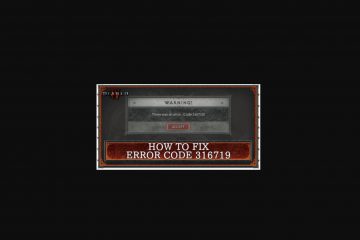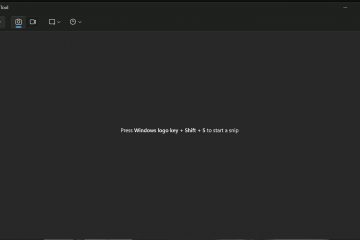Di Windows, mengubah format file semudah menekan beberapa tombol pada keyboard Anda. Yang perlu Anda lakukan hanyalah mengubah ekstensi file dan Anda siap melakukannya. Dalam tutorial ini, saya akan menunjukkan kepada Anda empat cara, dua untuk mengubah format file satu per satu, satu lagi untuk menunjukkan cara menyimpan file dalam format berbeda, dan metode lain untuk mengubah format file secara massal dari semua file dalam satu folder. Mari kita mulai.
Sebelum Anda Mulai
Aktifkan Ekstensi File – Di Windows, ekstensi file disembunyikan secara default. Untuk mengubah format file apa pun, Anda harus mengubah ekstensinya dan Anda tidak dapat melakukannya jika file tersebut disembunyikan. Untuk mengaktifkan Ekstensi File, ikuti langkah-langkah di bawah ini.Hak Administrator – Beberapa file, terutama yang disimpan di drive C mungkin memerlukan hak administrator.Kompatibilitas Format File – Meskipun Anda dapat mengubahnya format file file apa pun yang Anda inginkan, Anda harus mempertimbangkan kompatibilitasnya. Misalnya, Anda dapat mengubah format file dari file batch menjadi file teks dengan mengubah ekstensinya dari.bat menjadi.txt. Namun, Anda tidak dapat melakukan hal yang sama untuk dokumen PDF dan mengharapkannya dibuka di Notepad karena data dasarnya tidak dalam teks biasa.Ekstensi dan Format File – Mengubah ekstensi file untuk mengubah format file tidak akan membantu. tidak mengonversi format data sebenarnya. Sebaliknya, ia memberi tahu Windows cara mengenali dan menangani file.
Cara Mengubah Format File di Windows 10 & 11
1. Ubah Format File Menggunakan File Explorer
1. Pertama, buka File Explorer dengan menekan pintasan “tombol Windows + E”.
2. Di File Explorer, temukan file. Selanjutnya, tekan F2 pada keyboard Anda untuk masuk ke mode ganti nama.
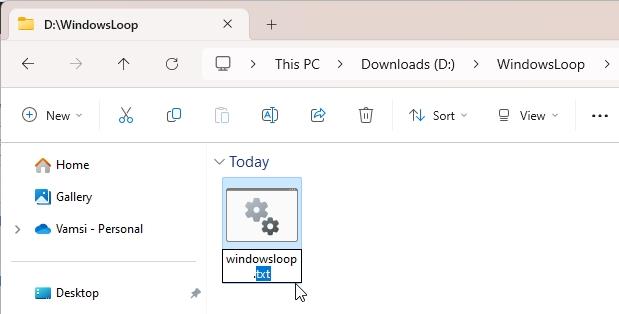
3. Sekarang, ganti ekstensi file saat ini dengan ekstensi pilihan Anda dan tekan Enter. Misalnya, jika Anda ingin mengubah file batch menjadi file teks, Anda dapat mengganti.txt dengan.bat.
4 Ya untuk mengonfirmasi tindakan Anda.
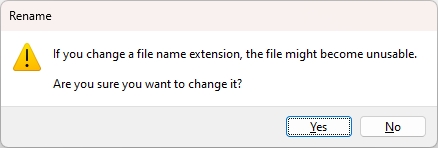
Itu saja. Format file diubah.
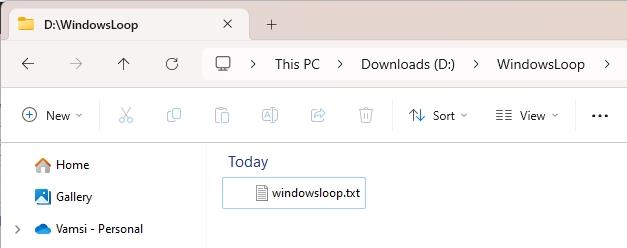
2. Simpan sebagai Format File Berbeda
Jika Anda juga ingin mengubah format data yang mendasarinya maka Anda harus menyimpan file dalam format tertentu menggunakan fitur “Simpan Sebagai”di Windows. Hal ini memastikan bahwa data file dikonversi dengan benar ke format file baru. Misalnya, daripada sekadar mengubah ekstensi file dari.docx menjadi.doc, Anda dapat menyimpan file.docx sebagai.doc menggunakan fitur “Simpan Sebagai”. Hal ini memastikan bahwa format data yang mendasarinya kompatibel dengan ekstensi file. Berikut cara melakukannya.
1. Pertama, buka file di aplikasi yang kompatibel. Dalam kasus saya, saya membuka file.doc di Word.
2. Selanjutnya, tekan Ctrl + Shift + S atau pilih “File > Save As.”
Catatan: Di aplikasi Word, Anda harus menekan F12 untuk membuka dialog Simpan Sebagai.
3. Dalam dialog “Simpan Sebagai”, pilih lokasi, masukkan nama di bidang Nama File, pilih format file dari Simpan Sebagai Jenis menu tarik-turun (Jenis File), dan klik Simpan.
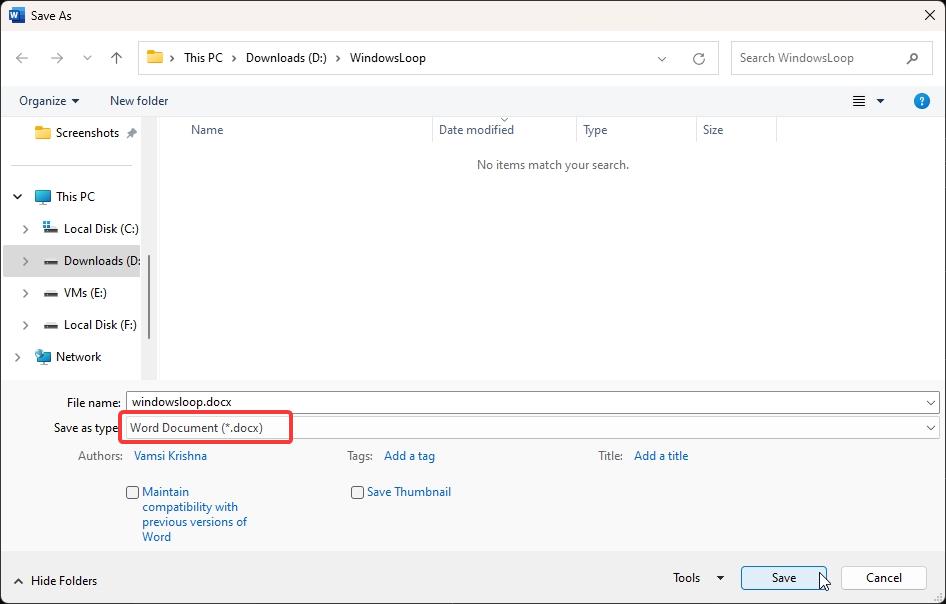
Itu saja. Anda telah menyimpan salinan file dalam format file yang berbeda.
3. Perintah untuk Mengubah Format File suatu File
Anda juga dapat mengubah format file menggunakan alat baris perintah seperti Command Prompt. Metode ini sangat berguna bagi mereka yang menyukai pendekatan baris perintah.
1. Tekan tombol Mulai, cari Command Prompt, dan klik Buka.
2. Di jendela Command Prompt, buka folder tempat file disimpan menggunakan perintah di bawah ini. Ganti jalur dummy dengan jalur sebenarnya dari folder yang berisi file.
cd/d”C:\Path\To\Your\Directory”
Misalnya, jika file terletak di desktop Anda, beginilah cara Anda memodifikasi perintahnya.
cd/d”C:\Users\WindowsLoop\Desktop”
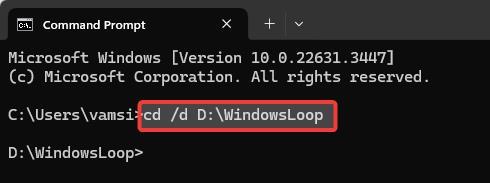
ren”example.txt””example.bat”
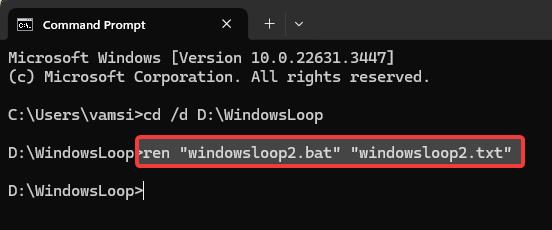
Setelah selesai tutup jendela Command Prompt.
4. Mengubah Format File Secara Massal Semua File dalam Folder
Jika Anda harus mengubah format file dari banyak file sekaligus maka Anda dapat melakukannya melalui Command Prompt. Yang harus Anda lakukan adalah membuka folder itu dan mengubah ekstensi file secara massal. Begini caranya.
1. Tekan tombol Mulai, cari Command Prompt, dan klik Buka.
2. Buka folder target menggunakan perintah di bawah ini. Ganti jalur dummy dengan jalur folder sebenarnya.
cd/d”C:\Path\To\Your\Directory”
3. Setelah Anda berada di dalam folder target, jalankan perintah di bawah sambil mengganti “ext1″dengan ekstensi file saat ini dan “ext2″dengan ekstensi file baru.
untuk/R % x in (*.ext1) do ren”%x”*.ext2
Misalnya, jika saya mencoba mengubah ekstensi file dari JPG ke PNG, perintahnya akan terlihat seperti ini.
untuk/R %x di (*.jpg) do ren”%x”*.png
Itu saja. Anda telah mengubah format file dari semua file sekaligus. yaitu, secara massal. Anda dapat menutup jendela Command Prompt.
Penyelesaian — Mengubah Format File di Windows
Seperti yang Anda lihat, mengubah format file adalah tugas sederhana di Windows. Yang harus Anda lakukan adalah mengubah ekstensi file. Seperti yang saya katakan sebelumnya, mengubah ekstensi file tidak mengubah format data yang mendasarinya. Ini hanya memberi tahu Windows cara mengenali dan menangani file. Jika Anda ingin mengubah format file yang mendasarinya, Anda harus menggunakan fitur “Simpan Sebagai”, seperti yang ditunjukkan pada metode kedua.
Itu saja. Jika Anda memiliki pertanyaan atau butuh bantuan, beri komentar di bawah dan saya akan membalasnya.